Oglas
 Otvoreni prozori su gomile papira modernog doba. Oni prekrivaju naša radna stola i može postati prilično gnjavaže između njih. Kao i kod pravog papira, potrebna je velika disciplina i dobar sustav kako bi se hrpe održavale u redu.
Otvoreni prozori su gomile papira modernog doba. Oni prekrivaju naša radna stola i može postati prilično gnjavaže između njih. Kao i kod pravog papira, potrebna je velika disciplina i dobar sustav kako bi se hrpe održavale u redu.
Programeri softvera smislili su mnogo različitih načina da upravljanje prozorom učine organiziranijim i praktičnijim. Jedan od najboljih izuma na ovom polju vjerojatno je onaj na karticama preglednika. Osim kartica, postoje i drugi načini upravljanja Windowsima koji nisu ograničeni na vaš preglednik. Ovaj članak će vas upoznati s nekim Windows trikovima i alatima koji će vaše upravljanje prozorom učiniti glatkijim i ugodnijim.
Windows Aero Effects
Jedno od velikih poboljšanja sustava Windows 7 je da je postao intuitivniji za upotrebu. Upravljanje otvorenim prozorima vjerojatno je postiglo najveći napredak u pogledu korisnosti. Ovisno o tome kako i gdje pomičete prozor, maksimizira se, postavlja se na stranu zaslona ili minimizira sve ostale prozore. Te su značajke poznate kao
Windows Aero Effects Kako omogućiti i otkloniti Aero efekte u sustavu Windows 7 Čitaj više .Pomoću miša možete kontrolirati Windows Aero Effects ili možete koristiti brze tipke. Popis u nastavku sadrži pregled.
Aero Peek 1
Učinite sve prozore prozirnim za pregled gadgeta i ikona na radnoj površini.
tastatura: [Windows] + [razmaknica]
Miš: Zadržite pokazivač iznad desnog donjeg kuta alatne trake.
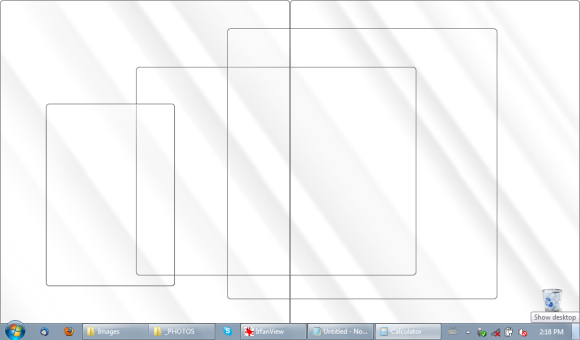
Aero Peek 2
Prikažite ili sakrijte radnu površinu.
tastatura: [Windows] + [D]
Miš: Kliknite ikonu Prikaži radnu površinu u traci za brzo pokretanje (ako je dostupna).
Aero Shake
Smanji sve prozore osim odabranih. Preokrenite ponovo klikom na kombinaciju tipki.
tastatura: [Windows] + [Početna]
Miš: Protresite miša lijevim klikom na naslovnu traku prozora koja će ostati otvorena.
Aero Snap 1
Prikažite odabrani prozor na lijevu ili desnu polovinu zaslona.
tastatura: [Windows] + strelica lijevo ILI [Windows] + strelica desno
Miš: Povucite prozor na lijevu ili desnu stranu zaslona.
Aero Snap 2
Maksimizira i vraća odabrani prozor.
tastatura: [Windows] + strelica prema gore ILI [Windows] + strelica prema dolje
Miš: Povlačenje prozora do samog vrha ili dna zaslona.
Aero Snap 3
Maksimizira i vraća odabrani prozor samo u vertikalnoj dimenziji.
tastatura: [Windows] + [SHIFT] + strelica prema gore ILI [Windows] + [SHIFT] + strelica prema dolje
Miš: autor nepoznat.
Aero Flip
Pokrenite 3D prikaz otvorenih prozora i ponovo pritisnite tipku [Tab] da biste ih progledali.
tastatura: [Windows] + [kartica]
Miš: nepoznato autoru.
Za više trikova sa tipkovnicom za Windows 7 pogledajte sljedeće članke:
- 25 cool trikova s tipkovnicom za Windows 7 koji će zadiviti vaše prijatelje 25 cool trikova s tipkovnicom za Windows 7 koji će zadiviti vaše prijatelje Čitaj više
- 15 najboljih savjeta i hakova za Windows 7 15 najboljih savjeta i hakova za Windows 7 Čitaj više
Ako je korištenje Windows zadanih značajki premalo tehnologije i dosadno za vas, potražite sljedeće alate za uzbudljivija rješenja.
Ovaj alat nudi malu flotu načina za upravljanje otvorenim prozorima. Ono što radi jest dodati nove gumbe u naslovnu traku koji vam omogućavaju da minimizirate aktivne prozore u sistemskoj traci, izvučete prozore i učinite ih prozirnim. 4t Tray Minimizer također podržava hotkeys i oni su jedna od prvih stvari koje možete prilagoditi tijekom njegovog postavljanja.
Nakon uspješne instalacije 4t Tray Minimizer, vidjet ćete do četiri dodatna gumba u naslovnim trakama otvorenih prozora. S lijeva na desno, ovo rade: minimizirajte prozor u sistemsku traku, razvaljajte prozore, zakačite prozor da bi uvijek bio na vrhu, prozor učinite prozirnim.

Ako utvrdite da ste loše postavili tijekom postavljanja, možete krenuti > Pregled> Opcije i promijenite svoje postavke ili putem njega možete ponovo pokrenuti čarobnjaka za postavljanje > View> Wizard i započnite sve iznova.
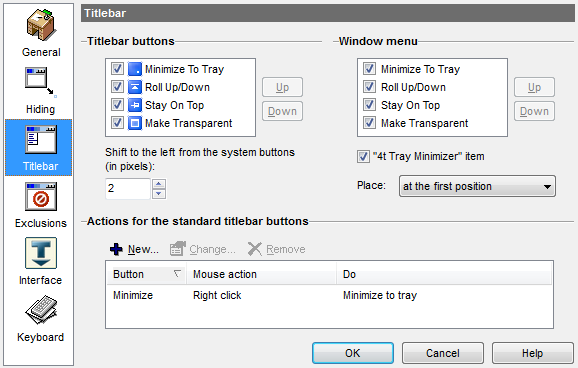
MiniMe
MiniMe je minimalistička opcija u alatima za upravljanje prozorima. Njegova je jedina svrha minimiziranje aplikacija na programskoj traci pomoću tipke za prečac ([CTRL] + [SHIFT] + [Z]). Pametna stvar ovog alata je ta što ne premeće nered sa radne površine i trake zadataka u sistemsku traku. Umjesto toga sve programe minimizira u jednu ikonu ladice, koja nakon toga djeluje gotovo poput gumba za pokretanje, omogućujući vam ponovno pokretanje otvorenih prozora.
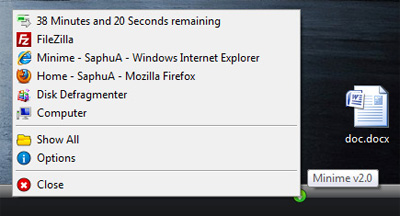
Još uvijek koristite Windows XP? Zatim provjerite TrayIt!, koji je bio predstavljen u ovom članku Smanjite programe na sistemsku traku pomoću TrayIt! Čitaj više . Ako se uvijek borite s previše otvorenih prozora, pogledajte ove 3 jednostavna programa koji vam mogu pomoći u upravljanju više Windows-a 3 jednostavna programa koji vam mogu pomoći u upravljanju više Windows-a Čitaj više .
Koje je vaše osobno oružje protiv nereda na prozorima?
Kreditna slika: Tatjana Popova
Tina o potrošačkoj tehnologiji piše više od desetljeća. Doktorirala je prirodne znanosti, diplomu iz Njemačke i magistrirala iz Švedske. Njezina analitička pozadina pomogla joj je da se istakne kao tehnološki novinar u MakeUseOf, gdje sada upravlja istraživanjem i operacijama ključnih riječi.